Bei der Microsoft Authenticator-Registrierung ist eine Zeitüberschreitung aufgetreten
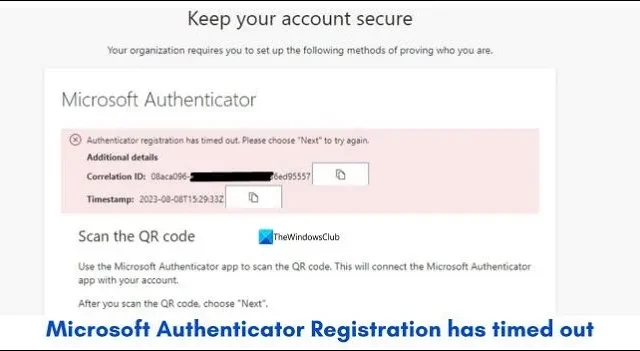
Bei der Registrierung von Microsoft Authenticator als Zwei-Faktor-Authentifizierungsmethode wird einigen Benutzern der Fehler angezeigt, dass bei der Microsoft Authenticator-Registrierung eine Zeitüberschreitung aufgetreten ist . Lassen Sie uns sehen, wie wir dieses Problem beheben können.
Bei der Authentifikatorregistrierung ist eine Zeitüberschreitung aufgetreten. Bitte wählen Sie „Weiter“, um es erneut zu versuchen.
Die Fehlermeldung enthält auch Details wie Korrelations-ID und Zeitstempel, die Sie kopieren und mit Ihrer Organisation oder Ihrem Administrator teilen können.
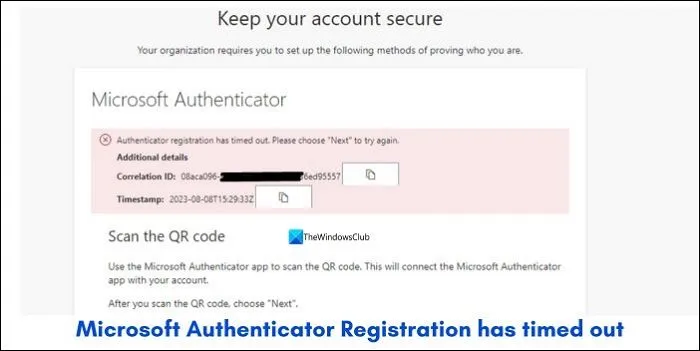
Microsoft Authenticator ist eine der besten derzeit verfügbaren Zwei-Faktor-Authentifizierungsanwendungen. Sie können es für Dienste von Drittanbietern verwenden, um Ihre Konten zu schützen. Um den Microsoft Authenticator für Ihre Konten verwenden zu können, müssen Sie die App herunterladen und verwenden.
Bei der Microsoft Authenticator-Registrierung ist eine Zeitüberschreitung aufgetreten
Wenn Sie den Fehler „Microsoft Authenticator Registration has timed out“ sehen, können Sie ihn auf folgende Weise beheben.
- Prüfe deine Internetverbindung
- VPN deaktivieren
- Stellen Sie sicher, dass Sie nicht blockiert sind
- Stellen Sie sicher, dass Ihr Gerät verschlüsselt ist
- Versuchen Sie es im Inkognito-Modus
- Verbinden Sie ein Microsoft-Konto und versuchen Sie es
- Wenden Sie sich an Ihren Administrator oder den Microsoft-Support
Mal sehen, wie man sie verwendet, um den Fehler zu beheben.
1]Überprüfen Sie Ihre Internetverbindung
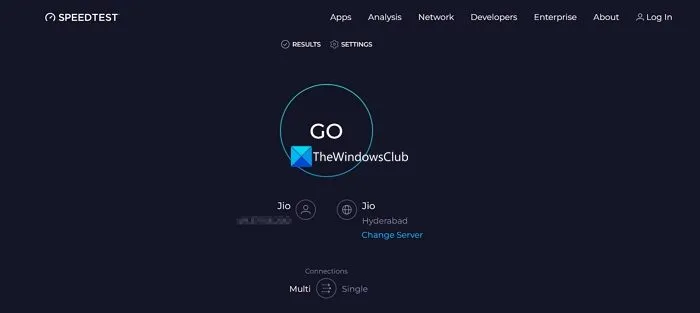
Microsoft Authenticator nutzt das Internet, um das Konto einzurichten. Sie müssen sicherstellen, dass sowohl auf Ihrem PC als auch auf dem Telefon, auf dem Sie Microsoft Authenticator verwenden, eine zuverlässige Internetverbindung besteht. Wenn Sie auf Ihrem Telefon mit mobilen Daten verbunden sind, versuchen Sie, es auf WLAN umzustellen oder umgekehrt. Stellen Sie außerdem sicher, dass das Internet auf Ihrem PC einwandfrei funktioniert, indem Sie einen Geschwindigkeitstest durchführen . Wenn Sie Probleme mit dem Internet feststellen , beheben Sie diese und versuchen Sie erneut, sich bei Microsoft Authenticator zu registrieren.
2] VPN deaktivieren
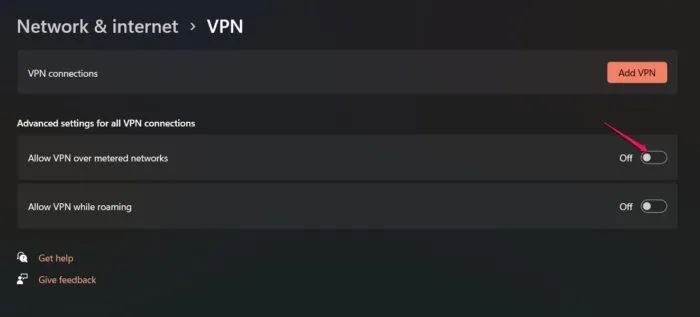
Wenn Sie über ein VPN mit dem Internet verbunden sind, könnte der Fehler dadurch verursacht worden sein. Wenn Sie über ein VPN eine Verbindung zum Internet herstellen, verringert sich die Internetgeschwindigkeit. Einige Server haben eine hohe Benutzerlast und viele stellen eine Verbindung zum selben Server her. Die hohe Auslastung führt zu langsamen Internetgeschwindigkeiten, was Ihre Registrierung bei der Microsoft Authenticator-App erschweren kann. Deaktivieren Sie Ihr VPN auf beiden Geräten und versuchen Sie es erneut. Verbinden Sie Ihre Geräte mit demselben Netzwerk oder Server, um die IP-Adressen abzugleichen, und versuchen Sie es erneut.
3] Stellen Sie sicher, dass Sie nicht blockiert sind
Wenn Sie Microsoft Authenticator für Ihr Organisationskonto registrieren, hat der Administrator Sie möglicherweise aufgrund verdächtiger Aktivitäten blockiert. Kontaktieren Sie den Administrator Ihrer Organisation und stellen Sie sicher, dass Sie nicht blockiert werden. Wenn Sie bereits blockiert sind, können sie Ihre Blockierung aufheben und Ihnen die Registrierung von Microsoft Authenticator erleichtern.
4] Stellen Sie sicher, dass Ihr Gerät verschlüsselt ist
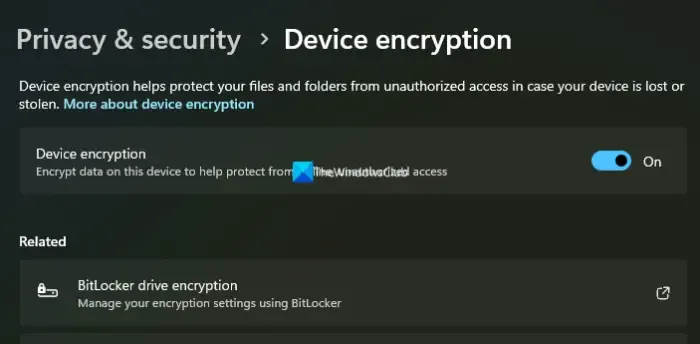
Wenn die Geräte, die Sie zum Registrieren von Microsoft Authenticator verwenden, nicht verschlüsselt sind, sind sie für unbefugten Zugriff offen. Die Geräte stellen ein potenzielles Risiko für die Konten der Organisation dar. In solchen Fällen kann es auch zu dem Fehler „Registrierungszeitüberschreitung“ kommen. Am besten stellen Sie sicher, dass sowohl Ihr Windows-PC als auch das Mobilgerät verschlüsselt sind.
Um sicherzustellen, dass Windows 11 verschlüsselt ist,
- Öffnen Sie die Einstellungen -App
- Klicken Sie auf Datenschutz und Sicherheit
- Wählen Sie die Registerkarte Geräteverschlüsselung
- Stellen Sie sicher, dass die Umschaltfläche neben der Geräteverschlüsselung aktiviert ist. Wenn nicht, schalten Sie es ein, um die Geräteverschlüsselung zu aktivieren .
Wenn Sie auf Ihrem Mobilgerät ein Android- oder iOS-Gerät verwenden, sind diese standardmäßig verschlüsselt. Sie müssen keine Änderungen vornehmen. Wenn Sie Ihr Android-Gerät gerootet und ein benutzerdefiniertes oder Open-Source-Betriebssystem installiert haben, müssen Sie zu einem verschlüsselten Gerät wechseln.
5] Versuchen Sie es im Inkognito-Modus
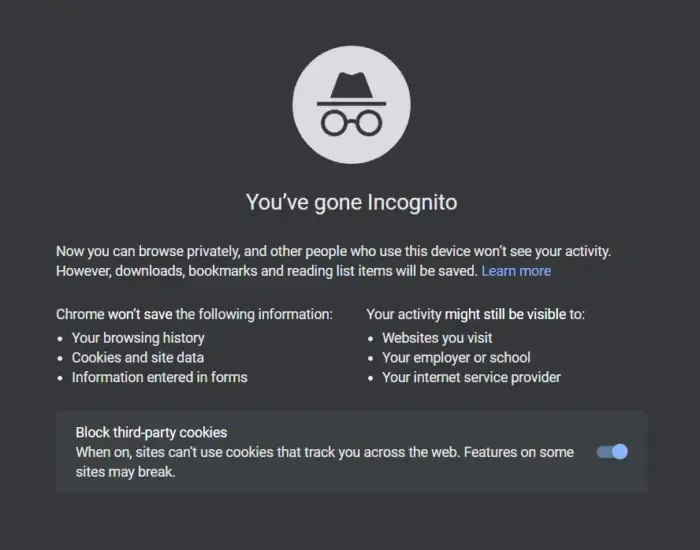
Wenn Sie versuchen, Microsoft Authenticator auf einer normalen Registerkarte zu registrieren, versuchen Sie es im Inkognito-Modus ohne Erweiterungen. Da der Inkognito-Modus ohne Cookies, zwischengespeicherte Daten usw. auskommt, kann er Ihnen dabei helfen, den Fehler zu beheben und die Zwei-Faktor-Authentifizierung erfolgreich zu registrieren.
6] Verbinden Sie ein Microsoft-Konto und versuchen Sie es
Wenn Sie die Microsoft Authenticator-App verwenden, ohne sich mit einem Microsoft-Konto anzumelden, melden Sie sich mit einem Microsoft-Konto an und versuchen Sie erneut, das Konto für die Zwei-Faktor-Authentifizierung zu registrieren. Die Anmeldung mit einem Microsoft-Konto hat außerdem den Vorteil, dass die Konten und ihre Codes automatisch gesichert werden. Aus Sicherheitsgründen ist es besser, wenn Sie das von Ihrer Organisation bereitgestellte Microsoft-Konto verwenden.
7] Wenden Sie sich an Ihren Administrator oder den Microsoft-Support
Wenn das Problem noch nicht behoben ist, müssen Sie sich diesbezüglich möglicherweise an den Administrator Ihrer Organisation wenden. Auch wenn das Problem nicht behoben werden kann, sollten Sie sich an den Microsoft-Support wenden . Sie finden die Ursache des Fehlers heraus und unterstützen Sie bei der Behebung.
Wie behebe ich das Microsoft-Authentifizierungsproblem?
Wenn Sie Probleme mit der Microsoft-Authentifizierung haben, stellen Sie sicher, dass die Benachrichtigungen Ihres Geräts aktiviert sind und Sie sich mit dem richtigen Microsoft-Konto angemeldet haben, um sicherzustellen, dass alle Konten und ihre Codes sicher auf das neue Gerät übertragen werden, falls Sie es geändert haben. Wenn Sie kürzlich ein Konto deaktiviert und erneut aktiviert haben, ist die Zwei-Faktor-Authentifizierung standardmäßig deaktiviert. Wenn Sie versehentlich ein Konto aus Microsoft Authenticator gelöscht haben, sollten Sie die Backup-Codes des jeweiligen Kontos verwenden und die Zwei-Faktor-Authentifizierung zurücksetzen.
Warum kann ich nicht auf meine Microsoft Authenticator-App zugreifen?
Die Microsoft Authenticator-App kann ohne Konto verwendet werden. Sie können es auf Ihrem Gerät installieren und Konten hinzufügen, um die Zwei-Faktor-Authentifizierung zu ermöglichen, indem Sie die QR-Codes scannen. Wenn Sie das Gerät wechseln, müssen Sie die Codes und Konten in einem Microsoft-Konto sichern, indem Sie sich bei der App anmelden. Installieren Sie den Microsoft Authenticator auf einem neuen Gerät und melden Sie sich mit dem Microsoft-Konto an, unter dem Sie die Codes und Konten gesichert haben. Wenn Sie Probleme mit der PIN oder der Biometrie haben, stellen Sie sicher, dass Sie die neueste Version der App haben und die Biometrie auf Ihrem Gerät aktiviert ist.



Schreibe einen Kommentar